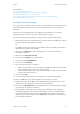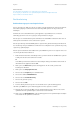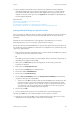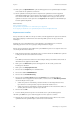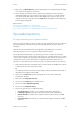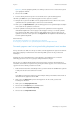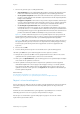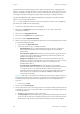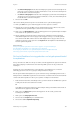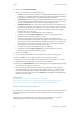Operation Manual
Kopiëren WorkCentre
®
5945/5955
108 Handleiding voor de gebruiker
6. Selecteer de toets Beeldverschuiving.
7. Selecteer de gewenste optie voor Beeldverschuiving.
•Met Uit worden alle eerdere instellingen voor Beeldverschuiving verwijderd. Deze optie is
handig als u een complexe opdracht programmeert en alle beeldverschuivingsinstellingen
wilt annuleren, zonder andere door u gemaakte instellingen te annuleren.
• Auto-centreren: hiermee wordt het gescande beeld automatisch op de afgedrukte pagina
gecentreerd. Om doelmatig te kunnen werken, moet het origineel kleiner te zijn dan het
geselecteerde afdrukpapier of moet het beeld eventueel verkleind worden.
• Kantlijnverschuiving: hiermee kan het beeld omhoog/omlaag of naar links/rechts op de
pagina worden verplaatst om de kantlijn te vergroten of te verkleinen. Voer de gewenste
verschuiving in met behulp van de pijltoetsen. De verschuiving kan in stappen van 1 mm
(0,1 inch) worden opgevoerd tot een maximum van 50 mm (2,0 inch). Als u 2-zijdige
kopieën maakt, zijn er twee opties.
• De marge van zijde twee onafhankelijk van zijde een aanpassen.
• Schakel het selectievakje Zijde 1 spiegelen in als u de verschuiving op zijde 2 wilt
spiegelen met de verschuivingsinstelling voor zijde 1.
• Selecteer een veelgebruikte beeldverschuiving in het menu Voorinstellingen. Uw
systeembeheerder kan de vooringestelde opties aanpassen. Als u een vooringestelde optie
hebt geselecteerd, kunt u deze bewerken met behulp van de pijltoetsen. De verschuiving
kan in stappen van 1 mm (0,1 inch) worden opgevoerd tot een maximum van 50 mm
(2,0 inch). Als u 2-zijdige kopieën maakt, zijn er twee opties.
• De marge van zijde twee onafhankelijk van zijde een aanpassen.
• Schakel het selectievakje Zijde 1 spiegelen in als u de verschuiving op zijde 2 wilt
spiegelen met de verschuivingsinstelling voor zijde 1.
8. Selecteer de toets OK.
9. Voer het aantal gewenste kopieën in via de aantaltoetsen op het bedieningspaneel.
10. Druk op de Start-toets op het bedieningspaneel om het origineel te scannen.
11. Verwijder het origineel uit de AOD of van de glasplaat wanneer het scannen is voltooid. De
opdracht komt in de opdrachtenlijst te staan om te worden verwerkt.
12. Druk op de toets Opdrachtstatus op het bedieningspaneel om de opdrachtenlijst te bekijken
en de status van de opdracht te controleren.
13. Als uw opdracht wordt vastgehouden in de lijst Actieve opdrachten, heeft het apparaat
aanvullende hulpbronnen van u nodig, bijvoorbeeld papier of nietjes, voordat de opdracht
voltooid kan worden. Om erachter te komen welke hulpbronnen nodig zijn, selecteert u de
opdracht en selecteert u vervolgens de toets Gegevens. Als de hulpbronnen beschikbaar zijn,
wordt de opdracht afgedrukt.
Meer informatie
Een gebruikers-ID gebruiken voor aanmelden op het apparaat
Internet Services gebruiken om de contactgegevens van de systeembeheerder te vinden
De voortgang en details van een opdracht bekijken via het menu Opdrachtstatus
Randen van kopieën verwijderen
Als u op de Start-toets drukt om een kopie te maken, scant het apparaat uw originelen en slaat het
de beelden tijdelijk op. Daarna worden de beelden afgedrukt op basis van de geselecteerde
instellingen.
Als Verificatie of Accountadministratie op het apparaat is ingeschakeld, moet u eventueel
aanmeldgegevens invoeren om toegang tot de kopieerfuncties te krijgen.